Application IOS de gestion de dossiers patients (optimisée pour Iphone mais fonctionne aussi sur iPad).
- Présentation
![]() m-Patients permet au professionnel libéral indépendant de gérer ses fiches patients en mobilité et d’accéder à tout moment, via son iPhone, au dossier médical d’un patient.
m-Patients permet au professionnel libéral indépendant de gérer ses fiches patients en mobilité et d’accéder à tout moment, via son iPhone, au dossier médical d’un patient.
L’application fonctionne à partir de la version IOS 13.
- Accès/connexion
Pour accéder à l’App, en raison du caractère sensible des données médicales, il est nécessaire de s’authentifier, avec Face ID ou Touch ID, selon le modèle de votre appareil.
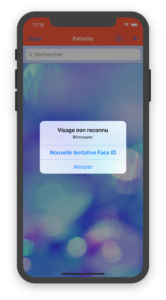
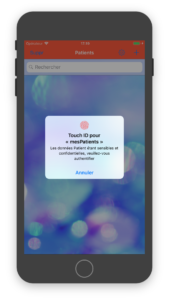
En cas de blocage, effectuer un balayage de l’écran vers le bas pour rafraichir la page, ce qui déclenchera une nouvelle demande d’authentification.
- Paramétrage
Avant de saisir vos premières fiches patients, veuillez vous rendre dans la page paramétrage «» de l’appli pour personnaliser vos listes : liste des allergies, liste des types d’actes, liste des cabinets. Ces listes alimentent les listes déroulantes de choix, lors de la modification d’une fiche patient.

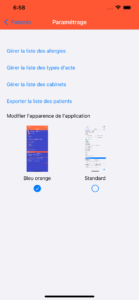
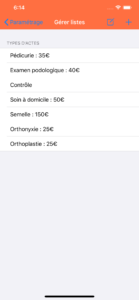
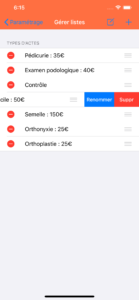
Pour modifier/renommer ou supprimer un élément d’une liste, activer le bouton « ![]() » puis toucher le symbole «
» puis toucher le symbole « ![]() » au regard de l’élément que vous souhaiter éditer.
» au regard de l’élément que vous souhaiter éditer.
Pour réordonner les éléments dans la liste, appuyer sur le symbole «![]() », puis le remonter ou le descendre vers l’emplacement désiré.
», puis le remonter ou le descendre vers l’emplacement désiré.
Pour ajouter un élément à la liste, toucher le symbole « + » en haut à droite
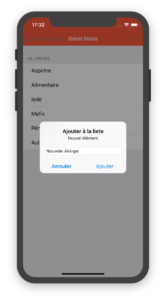
La page de paramétrage permet également de personnaliser l’apparence de l’application : choisir soit le thème « Bleu orange » plus joli, soit le thème « Standard » plus lisible.
Ces deux thèmes s’adaptent automatiquement au mode sombre de votre appareil.
- Gérer fiche patient
A partir de la liste des patients, il est possible de supprimer une fiche patient avec « Suppr » , de consulter une fiche en tapotant la ligne correspondante ou de créer une nouvelle fiche avec « + » .
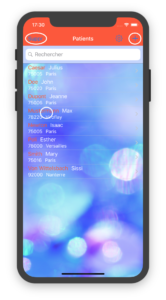
Création d’une fiche patient
Saisir les données patient dans le formulaire de création. Pour valider la saisie, appuyer sur le bouton « Enregistrer » en bas du formulaire. Si vous voulez annuler la saisie, appuyer sur le bouton en haut à gauche (< Patients).
Modification d’une fiche patient
Depuis la fiche patient, appuyer sur le bouton Modifier en haut à droite.
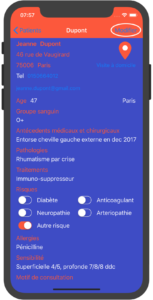
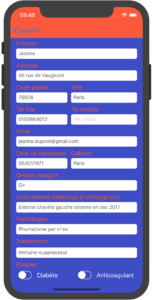
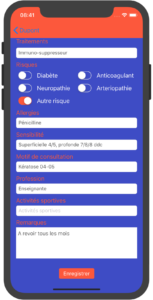
Saisir les données patient dans le formulaire de modification. Pour valider la saisie, appuyer sur le bouton « Enregistrer » en bas du formulaire. Si vous voulez annuler la saisie, appuyer sur le bouton en haut à gauche (< Nom du patient).
Ajouter une consultation à la fiche patient
Dans la fiche patient, appuyer sur le bouton « + » situé en bas à gauche de la page, sous la rubrique « Consultation ».
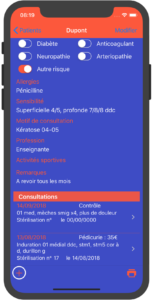
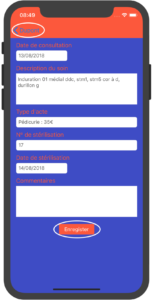
Saisir les données de consultation dans le formulaire de consultation, puis valider la saisie en appuyant sur le bouton « Enregistrer ». Si vous voulez annuler la saisie, appuyer sur le bouton en haut à gauche (< Nom du patient).
Modification d’une consultation
Dans la fiche patient, appuyer sur la consultation que vous souhaitez modifier.
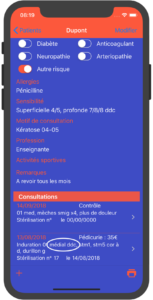
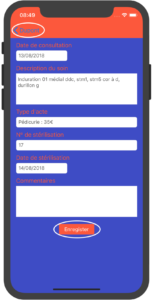
Saisir les données de consultation dans le formulaire, puis valider en appuyant sur le bouton « Enregistrer ». Si vous voulez annuler la saisie, appuyer sur le bouton en haut à gauche (< Nom du patient).
Impression d’une fiche patient
Dans la fiche patient, appuyer sur l’icône « imprimante » en bas à droite, puis renseigner les paramètres d’impression.
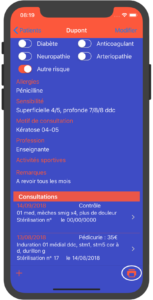
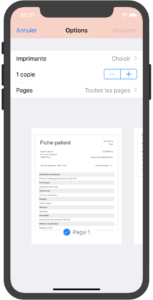
Obtenir l’itinéraire vers l’adresse d’un patient
Dans la fiche patient, appuyer sur l’icône de localisation située en haut à droite, puis suivre les indications de Plans.
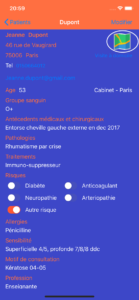
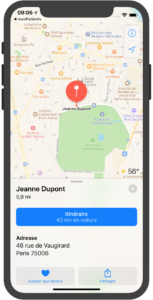
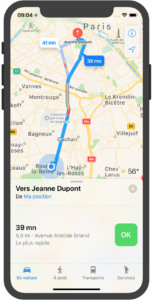
Exporter la liste des patients
Dans le menu paramétrage, choisir « Exporter la liste des patients » puis sélectionner l’un des moyens d’exportation proposé (Message, E-mail, Numbers, Dropbox, iCloudDrive, Fichiers, …). Le fichier généré est au format .csv et peut être ouvert avec Excel.
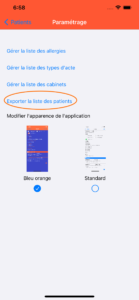
- Sauvegarde, restauration, transfert vers un nouvel appareil
La base de données est sauvegardée automatiquement lorsque vous effectuez une sauvegarde iTunes ou iCloud de votre appareil et pourra être restaurée à partir de votre sauvegarde iCloud.
Lorsque vous transférez le contenu de votre appareil vers un nouvel appareil en utilisant la procédure Apple « configuration d’un nouvel appareil iOS » , l’application et ses données sont automatiquement rapatriées sur le nouvel appareil.
- Protection des données patients
En raison de leur caractère sensible et confidentiel, les données patients ne sont pas revendues, ni exploitées à des fins d’analyse ou de monétisation. Elles restent confinées sur votre mobile et seul vous, maîtrisez leur exportation hors de l’appareil.
Seul vous, avez accès aux données patient, après authentification par Touch ID ou Face ID.
